Exercice - Activer la stratégie de connexion à risque
Activer la stratégie de risque utilisateur
Connectez-vous au centre d’administration Microsoft Entra avec un compte administrateur général.
Ouvrez le menu du portail, puis sélectionnez Identité.
Dans le menu Identité, sélectionnez Protection.
Dans le panneau Sécurité, dans le volet de navigation de gauche, sélectionnez Protection de l’identité.
Dans le panneau Protection de l’identité, dans le volet de navigation de gauche, sélectionnez Stratégie d’utilisateur à risque.
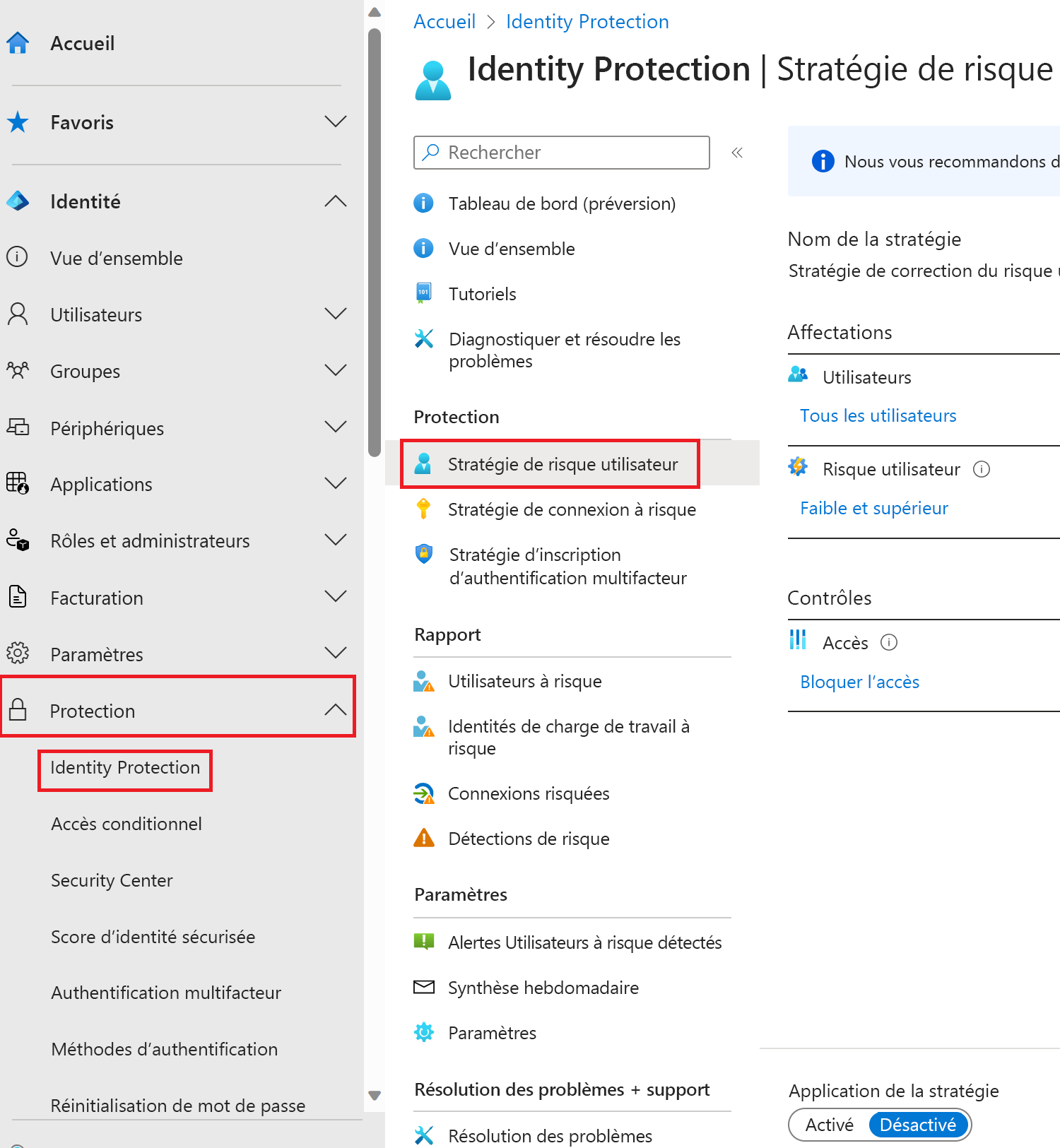
Sous Affectations, sélectionnez Tous les utilisateurs et passez en revue les options disponibles. Vous pouvez sélectionner Tous les utilisateurs ou Sélectionner des personnes et des groupes si vous limitez votre déploiement. En outre, vous pouvez choisir d’exclure des utilisateurs de la stratégie.
Sous Risque de l’utilisateur, sélectionnez Bas et supérieur.
Dans le volet Risque de l’utilisateur, sélectionnez Élevé, puis sélectionnez Terminé.
Sous Contrôles, puis Accès, sélectionnez Bloquer l’accès.
Dans le volet Accès, passez en revue les options disponibles.
Conseil
La recommandation de Microsoft consiste à Autoriser l’accès et à Exiger la modification du mot de passe.
Cochez la case Nécessite une modification du mot de passe, puis sélectionnez Terminer.
Sous Appliquer la stratégie, sélectionnez Activer puis Enregistrer.
Activer la stratégie de connexion à risque
- Dans le panneau Protection de l’identité, dans le volet de navigation de gauche, sélectionnez Stratégie d’utilisateur à risque.
- Comme pour la stratégie d’utilisateur à risque, la stratégie de connexion à risque peut être assignée aux utilisateurs et aux groupes et vous permet d’exclure des utilisateurs de la stratégie.
- Sous Risque de connexion, sélectionnez Moyen et supérieur.
- Dans le volet Risque de connexion, sélectionnez Élevé, puis sélectionnez Terminé.
- Sous Contrôles, puis Accès, sélectionnez Bloquer l’accès.
- Activez la case à cocher Exiger l’authentification multifacteur, puis sélectionnez Terminé.
- Sous Appliquer la stratégie, sélectionnez Activer puis Enregistrer.